Gestionar el inventario de ejemplares físicos con informes de estantería
Para gestionar el inventario de ejemplares físicos usando los informes de estantería se debe tener uno de los siguientes roles:
- Gestor del repositorio
- Operador de inventario físico
- Administrador de servicios al usuario
El Informe de estantería ofrece un proceso eficiente para gestionar el inventario de la biblioteca. Con la funcionalidad del Informe de estantería se puede gestionar el Inventario físico para ver si los ejemplares están en su lugar, están mal colocados en otra estantería o no están.
Se puede tomar un fichero Excel o un fichero .txt que contenga códigos de barras y comparar esa información con la información almacenada en la base de datos de Alma para identificar ejemplares que estén mal colocados en los estantes o que faltan en el inventario. Especificar los criterios a continuación para identificar los registros en Alma que desea comparar con el fichero Excel o .txt:
- Biblioteca
- Ubicación
- Rango de inventario de Alma (por clasificación) o conjunto de inventario de Alma (por nombre de conjunto).
La herramienta de Informe de estantería ejecuta la tarea Informe de estantería que proporciona un informe con la siguiente información para ayudarle a identificar los problemas que tiene en su inventario físico:
- Número de ejemplares en su lugar - Los ejemplares en el fichero de entrada con el estado En su lugar.
- Número de ejemplares conocidos que no están en su lugar - Ejemplares que no están en el fichero de entrada con el estado No está en su lugar.
- Número de ejemplares en la estantería que están marcados como no en su lugar en la base de datos - Ejemplares que estaban en el fichero de entrada pero con el estado No en su lugar.
- Número de ejemplares faltantes que están marcados como en su lugar en la base de datos - Ejemplares que no estaban en el fichero de entrada pero tienen el estado En su lugar.
- Número de ejemplares en la estantería pero que están fuera del rango especificado o que no están en el conjunto especificado - Ejemplares con un código de barras en el fichero de entrada que corresponde con un ejemplar en el inventario, pero el ejemplar está fuera del rango o del conjunto.
- Número de códigos de barras con un ejemplar sin coincidencia en la base de datos - Ejemplares con un código de barras en el fichero de entrada que no se corresponden con ningún ejemplar en el inventario.
A partir de los resultados de informe, puede acceder a un conjunto robusto de opciones para gestionar su inventario. Se puede generar una vista previa de los ejemplares marcados en el informe (desde la página de resultados de Búsqueda en el repositorio), crear un conjunto detallado de los ejemplares marcados en el informe o descargar una lista de códigos de barras (para los ejemplares sin coincidencia).
Para más información sobre el Informe de estantería para gestionar el inventario de ejemplares físicos, véase el video Herramienta de estantería para gestionar el inventario físico (4:37 minutos).
Para enviar una tarea de Informe de estantería:
Revisar en su totalidad el procedimiento a continuación para entender qué requisitos previos se deben cumplir antes de enviar una tarea de Informe de estantería.
- Crear el fichero Excel o .txt que usará la tarea de Informe de estantería (por ejemplo, utilizando un lector de mano). El fichero debe contener los códigos de barras de los ejemplares que quiere verificar contra el inventario de Alma.
- Abrir la página del Informe de estantería (Recursos > Gestionar inventario > Informe de estantería).
- En la sección Inventario, identificar el tipo de tarea de Informe de estantería que se desea ejecutar al especificar el Rango o Conjunto para el parámetro Definición de inventario.
- Para las tareas Rango y Conjunto del Informe de estantería, se debe especificar la Biblioteca y la Ubicación del inventario de estantería que se está verificando. La biblioteca y la información de ubicación definidas en Alma se proporcionan en listas de menú desde las cuales se puede seleccionar esta información.
Si el ejemplar se digitaliza, pero está en una ubicación temporal, aparecerá en la estantería, pero no será parte del rango/conjunto.
- Si se está enviando una tarea Rango del Informe de estantería, proporcionar los siguientes criterios adicionales:
- Tipo de clasificación - El tipo de clasificación, tal como Clasificación de la Biblioteca del Congreso o Clasificación decimal Dewey.
- Desde la clasificación – La clasificación inicial en el rango de clasificaciones en el inventario de Alma que será comparada con los códigos de barras en el fichero Excel o .txt (indentificado de acuerdo a "comienza por").
-
A la clasificación: La última clasificación en el rango de clasificaciones que se comparará con los códigos de barras en el fichero Excel o .txt. (identificado de acuerdo a "comienza con").
Un ejemplo del rango de clasificaciones: de N7445.B53 a N7445.B60.
- Nombre del conjunto - El conjunto de ejemplares. Si el conjunto contiene ejemplares en una biblioteca o ubicación que no está seleccionada en el filtro de la tarea, estos ejemplares son ignorados. Por ejemplo, si el conjunto tiene un ejemplar en la biblioteca de Leyes y en la ubicación Pilas y el filtro seleccionado es para la biblioteca de Leyes y ubicación Referencia, se ignora el ejemplar en el conjunto de la biblioteca de Leyes y ubicación Pilas, y no se usa en el informe.
- En la sección Seleccionar fichero, especificar el fichero Excel o .txt que usará la tarea Informe de estantería. Este es el fichero que creó previamente (quizá usando un lector de mano) contiene los códigos de barras de los ejemplares que se desea verificar contra el inventario de Alma y que se ha identificado ya sea por un rango de clasificaciones o por un conjunto que ha especificado en la sección Inventario de arriba.
El formato del fichero Excel o .txt debe ser un código de barras por fila, y la primera fila debe ser el encabezado "Código de barras". Véase un ejemplo a continuación:
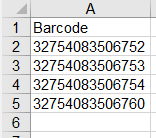
- Seleccionar Enviar. Un Informe de estantería se pone en la cola para ser procesado.
Consultar el procedimiento Revisar los resultados de una tarea de Informe de estantería a continuación para más información.
Revisar los resultados de una tarea de Informe de estantería
- Abrir la página de Monitorizar tareas (Administrador > Gestionar tareas y conjuntos > Gestionar Tareas).
- Cuando se termine la tarea de Informe de estantería, seleccionar la pestaña Historia.
- Seleccionar Informe de las acciones de fila para la tarea de Informe de estantería que quiere revisar. La página Informe de tareas proporciona detalles que están organizados en las siguientes secciones:
- Información del encabezado que proporciona los detalles de procesamiento tales como ID del proceso, hora de inicio y fin del proceso, y demás.
- Los criterios para las tareas que se especificaron en la solicitud de Informe de estantería.
- Resultados de análisis de la comparación entre el inventario de Alma y el fichero de códigos de barra que se especificó en la solicitud de Informe de estantería.
-
Expandir la sección Análisis para ver los siguientes detalles del resultado:
- Ejemplares en su lugar
- Ejemplares perdidos pero marcados como en su lugar
- Ejemplares en estantería pero marcados como fuera de su lugar
- Ejemplares conocidos que no están en su lugar
- Ejemplares en estantería pero fuera del rango/conjunto - Esto indica que el ejemplar está en estantería, pero no en la ubicación de estantería correcta.
- Códigos de barras sin coincidencia con el ejemplar
- Para la fila 1 a 5 en la sección Análisis, seleccionar Vista previa de ejemplares de las acciones de lista para ver los 50 primeros resultados en los resultados de búsqueda en el repositorio o seleccionar Crear conjunto detallado de las acciones de lista para crear un conjunto (de todos los resultados) que se pueden usar para un procesamiento posterior. Para la fila 6, seleccionar Descargar lista para crear un fichero Excel o .txt (determinado por lo que se usó en la solicitud de Informe de estantería) para procesamiento posterior de los códigos de barras que no tienen coincidencias.

